ウェブデザインにおいて、エレメントの透明度を調整することは、視覚的な効果を高めるために非常に役立ちます。CSSのopacityプロパティを使うことで、簡単に要素の透明度を変更できます。この記事では、opacityプロパティの基本的な使い方から応用例までを紹介します。
Contents
opacityの基本
opacityプロパティは、指定した要素の透明度を設定します。値は0から1の間で設定され、0は完全に透明、1は完全に不透明を意味します。
html
<!DOCTYPE html>
<html lang="ja">
<head>
<meta charset="UTF-8">
<meta name="viewport" content="width=device-width, initial-scale=1.0">
<link rel="stylesheet" href="css/index.css">
<title>monmontraining</title>
</head>
<body>
<h1>こんにちは!monmonです</h1>
<p>ブログの他の記事やX(旧Twitter)も見ていってね~</p>
</body>
</html>css
p {
opacity: 0.5; /* 半透明 */
}
上記の例では、opacityを0.5に設定して、要素が半透明になるようにしています。
opacity: 0;は完全に透明opacity: 1;は完全に不透明opacity: 0.5;は50%の透明度
opacityの効果
opacityを使用することで、要素が背景とどのように重なるかをコントロールできます。例えば、モーダルウィンドウやツールチップのような要素を半透明にして、背後のコンテンツをわずかに見せることができます。
例:モーダルウィンドウ
<div class="modal">
<h2>モーダルウィンドウ</h2>
<p>この内容はモーダル内に表示されます。</p>
</div>上のhtmlを入れてみます。
.modal {
background-color: rgba(0, 0, 0, 0.8); /* 背景が黒で80%不透明 */
color: white;
padding: 20px;
border-radius: 5px;
opacity: 0.9; /* モーダル自体が少し透明 */
}すると、モーダルウィンドウを透明にすることで、視覚的にユーザーに違和感なく背後のコンテンツを見せることができます。
詳しくはこちらへ
注意点
opacityを使用すると、その要素のすべての子要素にも影響を与えます。例えば、親要素にopacity: 0.5;を設定した場合、子要素も同じ透明度になります。これが意図しないデザインになる場合があります。
その場合、子要素の透明度を別に設定する必要があります。opacityを設定すると、要素の描画パフォーマンスに影響を与えることがあります。特にアニメーションの際、ブラウザが再描画を行うため、パフォーマンスに気を付ける必要があります。
まとめ
opacityプロパティは、ウェブデザインにおける視覚的な表現力を高めるための強力なツールです。要素を透明にしたり、アニメーション効果を追加することで、ユーザーの目を引きつけるデザインを作成できます。使い方次第で、シンプルながら効果的なデザインを作成することができます。

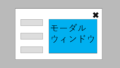

コメント